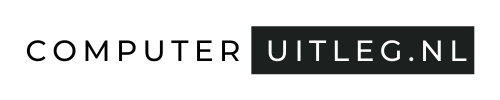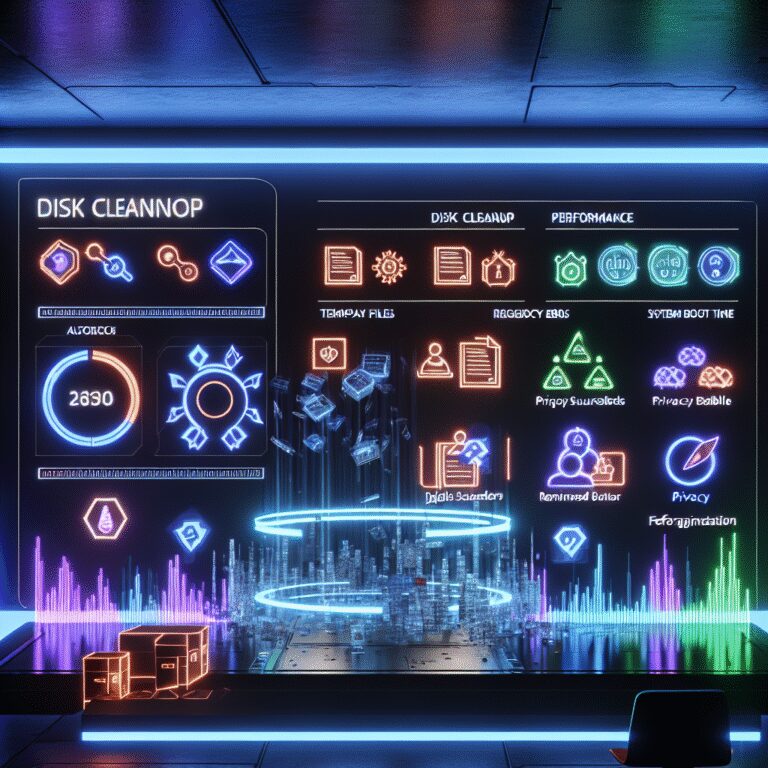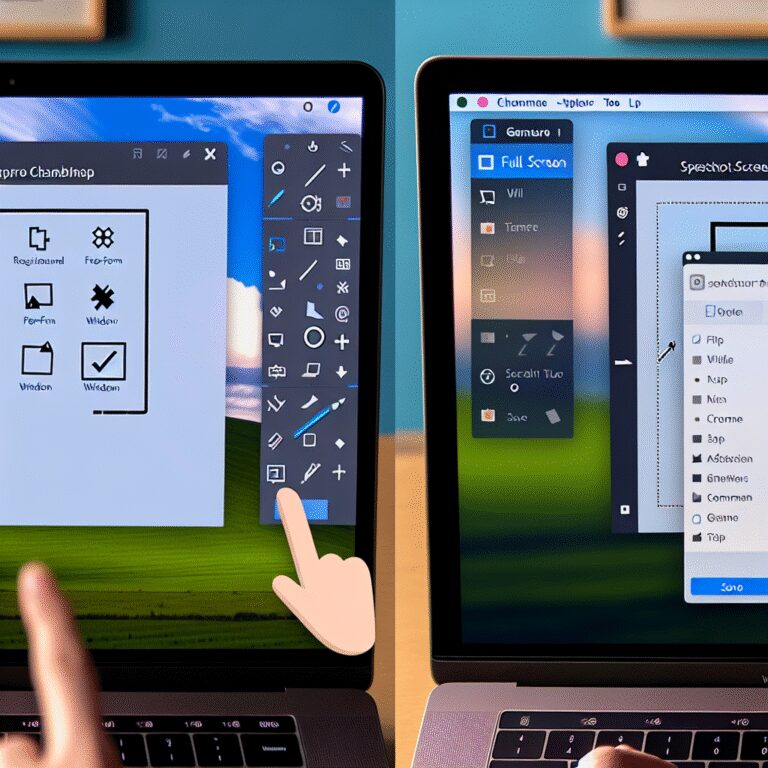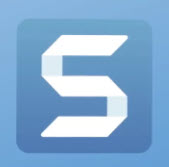
Je bent bezig met het maken van een handleiding waarin je ook gebruik maakt van afbeeldingen. Je gebruikt de gratis Printscreen software van Windows 10, waarmee je prima een Printscreens kan maken.
Nadat je een Printscreen hebt gemaakt zie je ineens dat deze niet netjes is gedaan en een stuk achtergrond heeft meegenomen. Dus je moet hem bewerking via Paint of een andere fotobewerkingssoftware.
Het is frustrerend dat je elke keer moet omschakelen naar andere software. Dit kost elke keer onnodig veel tijd. Je kunt hier gelukkig iets aan doen.
Je kan veel sneller en efficiënter Printscreens maken door gebruik te maken van software die alles in zich heeft om het voor jou makkelijker te maken. Door gebruik te maken van templates, GIF en een fantastische bewerkingsopties.
En dat allemaal in één softwarepakket van TechSmith genaamd Snagit.
Ik ga je in deze Snagit Review laten zien wat de voordelen zijn van het gebruik van Snagit en waarom ik vind dat het je investering waard is.
Wil je weten wat een Printscreen is? Klik dan hier!
[ez-toc]Waar gebruik je Snagit voor?
Buiten mijn dagelijkse werkzaamheden als IT-consultant, heb ik ook een website te beheren. Ik begon eerst met het gebruik van een gratis tool genaamd Greenshot. Voor het maken van een simpele Printscreen werkt dit prima, echter raakte ik vaak gefrustreerd omdat ik achteraf nog aanpassingen moest aanbrengen. Vaak waren de randen niet goed, of was de afbeelding niet synchroon.
Ik dacht, waarom gebruik ik niet dezelfde tool als dat ik op mijn werk gebruik. Ja het kost geld, maar als ik nu eerst ga bekijken of ik dit kan gebruiken voor mijn website en daarna pas beslis of deze software geschikt is voor mijn doelstellingen en ik de investering kan terugverdienen, dan weet ik zeker dat ik de juiste keuze maak.
Gelukkig heeft Snagit een gratis proefperiode van 15 dagen. Daarna zitten er kosten aan verbonden. Onder aan deze review zal ik een link plaatsen naar de website van Snagit, zodat jij een proefperiode kunt starten. Je kunt natuurlijk direct de software aanschaffen als deze review je genoeg overtuigd heeft.
Ik gebruik Snagit dus ook voor mijn website waarin ik regelmatig afbeelding laat zien voor eventuele uitleg. Het mooie van Snagit is dat je je scherm niet hoef te selecteren. Dit doet de software zelf al. In de onderstaande afbeelding heb ik een voorbeeld gepakt van een website. Je ziet bij maken van de Printscreen dat Snagit dus alleen de site pakt en niet de browser gegevens boven in de pagina.
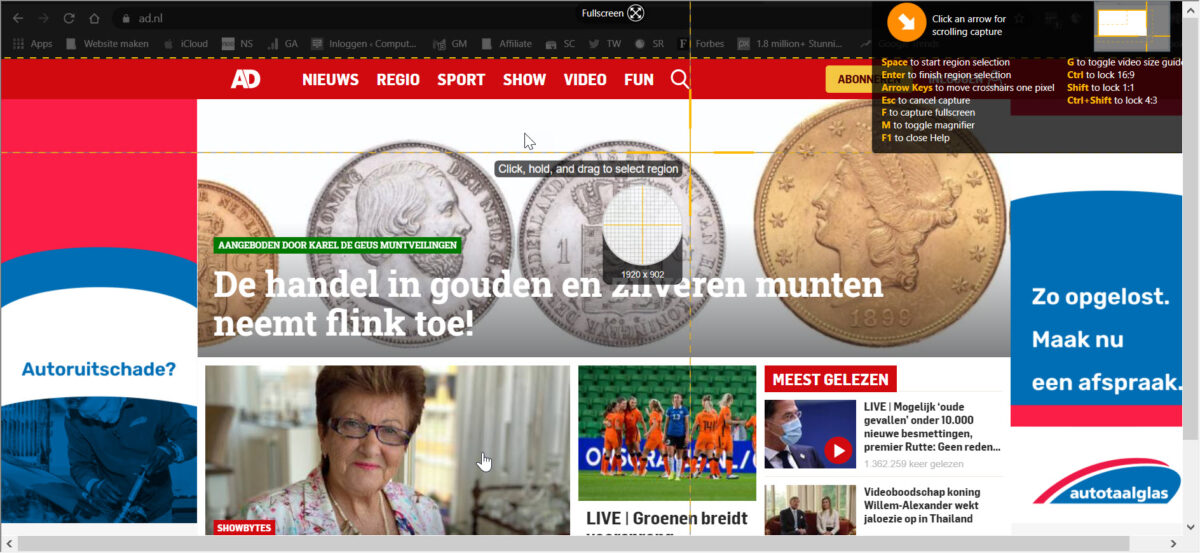
Voor mijn werk is het een ander verhaal. Hier gebruik ik Snagit vooral om instructie documentatie te maken. Ik heb daar een gigantische efficiëntieslag in gemaakt door Snagit in te zetten voor het maken van handleidingen of ander soort documentatie met bestaande templates.
Hierdoor hoef ik me niet meer bezig te houden met de opzet. Die bestaat al. Zo kan ik snel een handleiding maken of een collega helpen met het oplossen van een probleem. Ontzettend makkelijk toch?
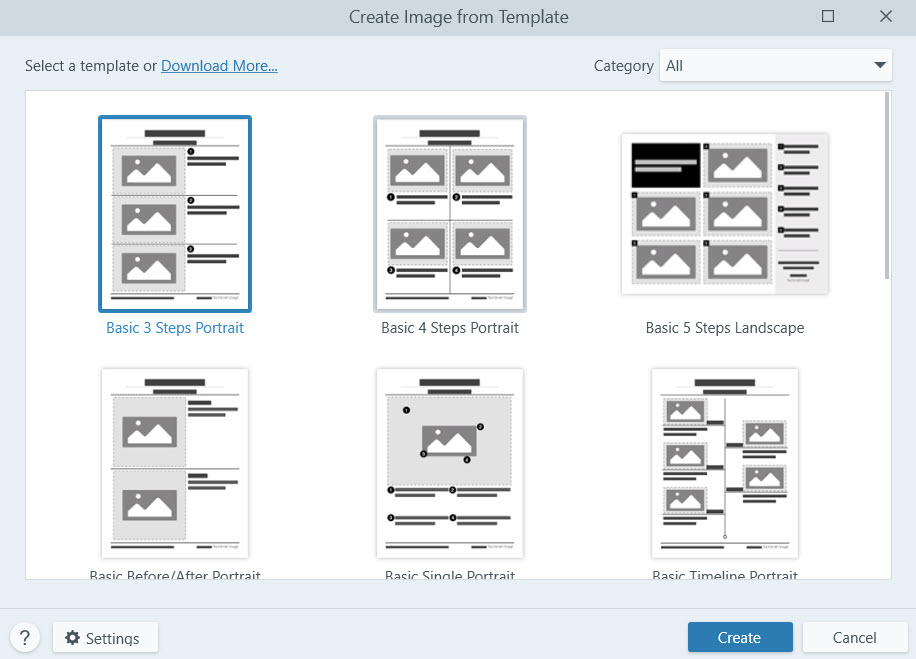
Ik ben zeer blij met deze extra functies, waardoor ik zeker weet dat Snagit ook iets voor jou kan zijn. Het is alleen dan de vraag of je ervoor wilt betalen. Natuurlijk wil je dat liever niet, echter is dit software waar door een team goed over na is gedacht en die waarde geeft aan bijvoorbeeld je organisatie.
Je moet je voorstellen dat een ontwikkelteam dagelijks bezig is om software te maken die het voor jou makkelijker maakt. Hier wil je toch wel voor betalen?
Welke functies heeft Snagit?
In deze Snagit review is het natuurlijk wel de bedoeling dat ik niet alleen mijn mening geef, maar ook beschrijf wat je er allemaal mee kan. Betalen voor software die alleen maar Printscreens maakt is natuurlijk van de zotte. Je betaalt alleen als je er ook waarde voor terug krijgt.
Hier onder alle functionaliteiten van Snagit opgesomd:
- Panorama Printscreen (Meerdere schermen tegelijk)
- Scroll Printscreen (De gehele internetpagina, dus niet alleen het stukje wat je op dat moment ziet).
- Vooraf ingestelde instellingen bewaren voor opslaan in bepaalde formaat, zoals JPG of PNG
- Tekst vastleggen
- Templates gebruiken ten behoeve van handleidingen.
- Templates aanpassen naar persoonlijke wensen
- Makkelijk delen van Printscreens via de socialmedia-kanalen.
- Maken van (instructie)video’s met vooraf gemaakte Printscreens.
- Maken van GIF
- Gebruik maken van Thema’s
- Toegang tot diverse instructievideo’s
Als je alles zo’n beetje leest dan heb je ongelooflijk veel functionaliteiten in één softwarepakket. Wat ik vooral van toegevoegde waarde vind is dat je vooraf je instellingen van het opslaan kunt vastleggen, zodat je niet bij elke Printscreen je instellingen moet aanpassen.
Daarnaast zijn de templates een geweldige toevoeging waardoor je in korte tijd korte handleidingen kunt maken zodat je ook snel waarde uit kunt halen. Zie onderstaande video voor een voorbeeld.
Je kunt ook korte video’s maken met audio, zodat je zelfs ook instructievideo’s kunt maken met bewegende beelden. Voorbeelden doormiddel van beelden werkt altijd beter dan losse plaatjes.
Conclusie Snagit Review
Deze Snagit Review is opgesteld op basis van mijn persoonlijke ervaringen. Vanuit mijn ervaring is het een ontzettende fijne tool die de afgelopen jaren steeds meer functies erbij heeft gekregen.
Als ik kijk naar het totale plaatje dan vind ik dat het een no-brainer is om deze software aan te schaffen, puur omdat het je zoveel waarde terug kan geven, dat je je investering ermee terugverdient.
Daarmee geef ik gelijk ook een ander signaal af en dat is dat je deze software voor zakelijk heel goed kunt gebruiken, maar als normale consument kan het een ander verhaal kan worden.
Voordat je überhaupt software aanschaft, is het verstandig om te kijken wat je ermee wilt bereiken. Is het alleen maar puur Printscreens maken en verder niets. Tja dan wordt het een prijzige investering.
Hoe dan ook, het is een zeer prettige en gebruiksvriendelijke software. Je hebt toegang tot ontzettend veel instructievideo’s waardoor binnen no-time met de software aan de slag kunt gaan. Daarnaast kan je tegen betaling extra templates gebruiken, zodat het nog meer aansluit op jou behoeftes.
Wil je zelf ervaring opdoen met Snagit, klik dan op de onderstaande knop om via de website van TechSmith je 15 dagen proefperiode aan te vragen!
Ben je al helemaal zeker van je zaak om de software aan te schaffen, wacht dan niet langer en klik dan op de onderstaande knop om Snagit te kopen!
Mocht je vragen of opmerkingen hebben over deze review. Reageer dan onderaan deze pagina.